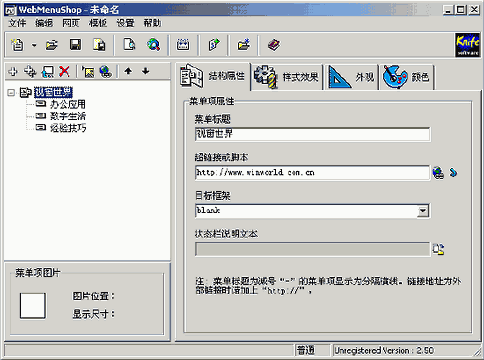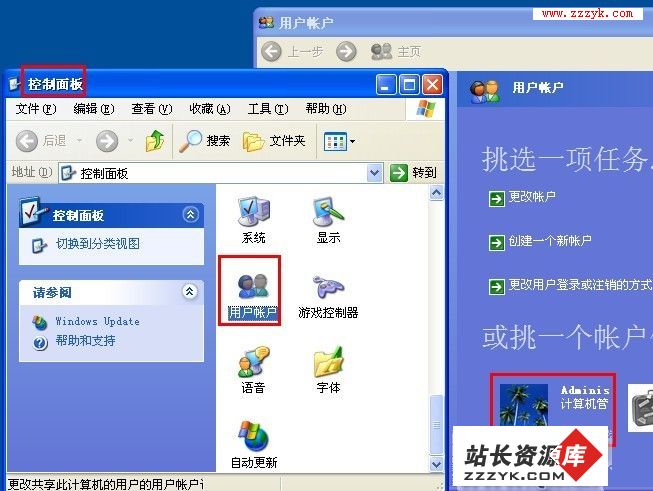计算机硬盘三种常见病症及处理方法
现在硬盘的容量越来越大,拥有TB级的硬盘已不是新鲜事了。不过操作系统和软件的更新可跟不上硬盘发展速度。这样大硬盘和系统、应用软件之间就会发生“不兼容”,产生一些莫名的故障。硬盘是一个易损耗设备,当使用一段时间后也可能会出现各种物理故障。当大硬盘出现故障时,我们该怎么进行修复?
病症1:使用WinPE安装Win7时无法找到硬盘
症状表现:使用自制WinPE启动系统后,在WinPE激活本地硬盘Win7安装程序,在“你要将Windows安装到什么地方时”,提示Windows无法检索有关这台计算机上的磁盘的信息。
这种故障的主要原因大多是由于安装源环境(WinPE系统)没有加载SATA驱动所致。因为现在大硬盘大多是SATA格式,它是由主板南桥芯片组AHCI支持。由于这个WinPE系统没有集成AHCI驱动而导致安装程序找不到硬盘。
既然是由于STST驱动缺失导致的故障,解决的方法只要使用包含该驱动的WinPE进行安装即可。对于Win7安装,安装光盘已经包含SATA驱动,只要使用安装光盘自带的WinPE(而非第三方的WinPE)启动安装即可。
由于WinXP原版光盘并没有集成SATA驱动,在预装Win7电脑上换装WinXP时也经常会出现上述故障。如果手边没有SATA驱动,可以进入BIOS设置中将SATA模式映射位IDE模式即可。一般只要开机按DEL键进入BIOS设置,接着展开“Onboard Devcis→SATA Operation”选项,将“SATA Operation”设置为“ATA”,按F10保存退出即可(如图1)。
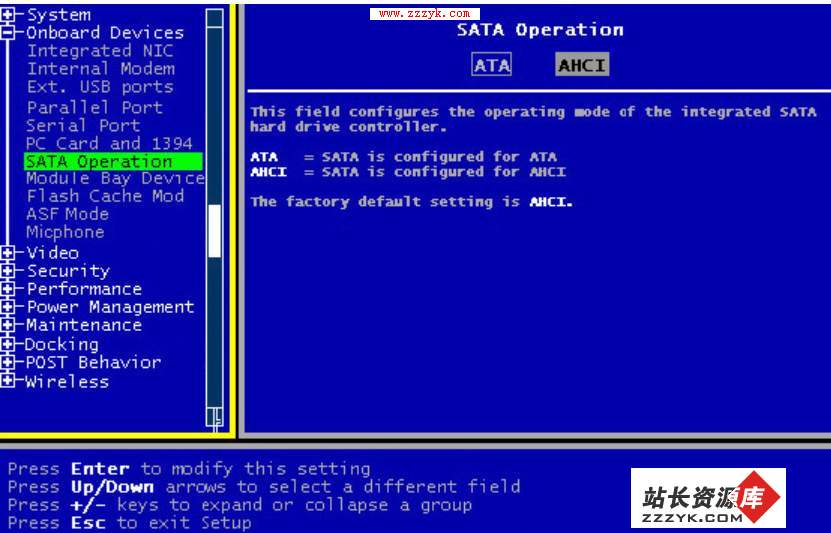
小知识:为什么硬盘还要驱动?在很多朋友印象中,一般硬盘只要接上电源、数据线就可以使用。其实任何硬件使用都要驱动,只不过以前系统已经内置IDE硬盘驱动,如果系统没有包含AHCI驱动就无法识别SATA硬盘。
病症2:硬盘出现坏道
症状表现:在系统读取某分区时,系统读取速度变慢或者出现蓝屏、死机。
硬盘是系统读取最为频繁的部件,在使用一段时间后可能会出现坏道。由于坏道保存的数据损坏,导致系统无法进行正常的读取而当机。出现坏道后,如果不及时更换或进行技术处理,坏道就会越来越多,并会造成频繁死机和数据丢失。
由于坏道是硬盘物理故障,并且极易造成数据的丢失。我们可以根据坏道多少采取不同的应对措施。
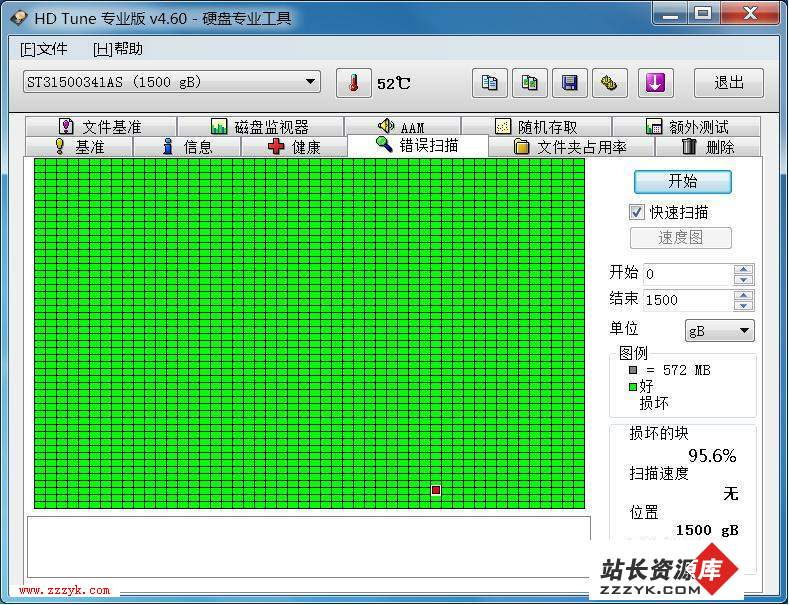
使用HD Tune快速检测硬盘是否存在坏道
现在大硬盘动辄以TB计算,如果以一个个扇区进行扫描,1TB硬盘可能需要几天几夜的扫描才有结果。对于大硬盘坏道的快速检测可以使用“HD Tune”。启动程序后切换到“错误扫描”,然后在硬盘列表选中扫描的硬盘,勾选“快速扫描”,单击“开始”,程序就会快速开始扫描,对于存在坏道的区域则以红色标记标示。
情况1:坏道较少,尝试使用HDD Regenerator修复坏道
HDD Regenerator是一款可以自动修复硬盘坏道的的软件,如果硬盘坏道较少,可以尝试用它来进行修复。
首先下载软件,为ISO镜像,使用NERO等刻录软件将其刻录成启动光盘。接着重启电脑从光驱启动,HDD Regenerator便会自动运行,程序首先会自动检测当前硬盘,按提示选择需要修复的硬盘,再按提示输入扫描的起始位置(***MB,通过之前的“HD Tune”检查可获知),可以节约一些时间(如果输入0则为全盘扫描,1TB硬盘需要24-36小时)。
完成起始扇区设置后,按回车程序就开始扫描硬盘的坏道,如果发现坏道它会以红色的B字显示并且会自动进行修复,修复的扇区则以蓝色的R显示(如图3)。
注意:HDD Regenerator并不能修复所有坏道,如果硬盘的坏道较多,使用HDD Regenerator修复后可能还会产生更多的坏道。因此对于坏道较多的硬盘并不建议使用这个软件进行修复。
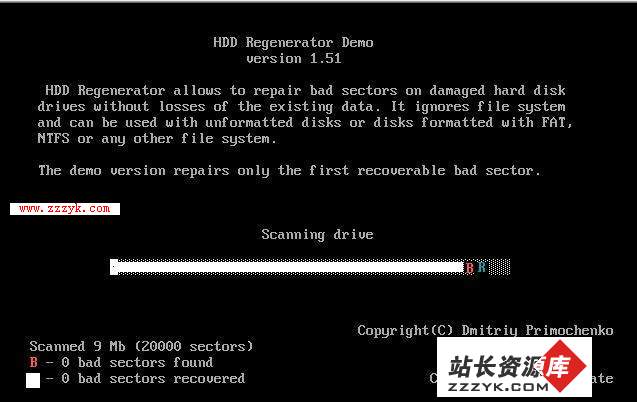
情况2:硬盘坏道较少且集中在某一区域,使用DiskGenius屏蔽分区
因为HDD Regenerator并不能修复所有坏道,如果通过上述的方法无法修复硬盘坏道,那么可以尝试使用“DiskGenius”将坏道所在的区域屏蔽。
启动程序后选中需要屏蔽坏道的分区的硬盘,然后选中坏道所在的区域的分区,单击“分区→删除当前分区”,将该分区删除后再单击“分区→建立新分区”,在打开的窗口根据坏道所在的扇区进行分区的重建。比如一个大硬盘的坏道主要集中在最后10GB空间中,那么则在最后区域预留12GB左右空间不予分区(应该比10GB适当大些,以便为扩散的坏道预留空间),这样最后的12GB区域没有分区,可以避免系统对该区域的读写,从而实现坏道的屏蔽(如图4)。
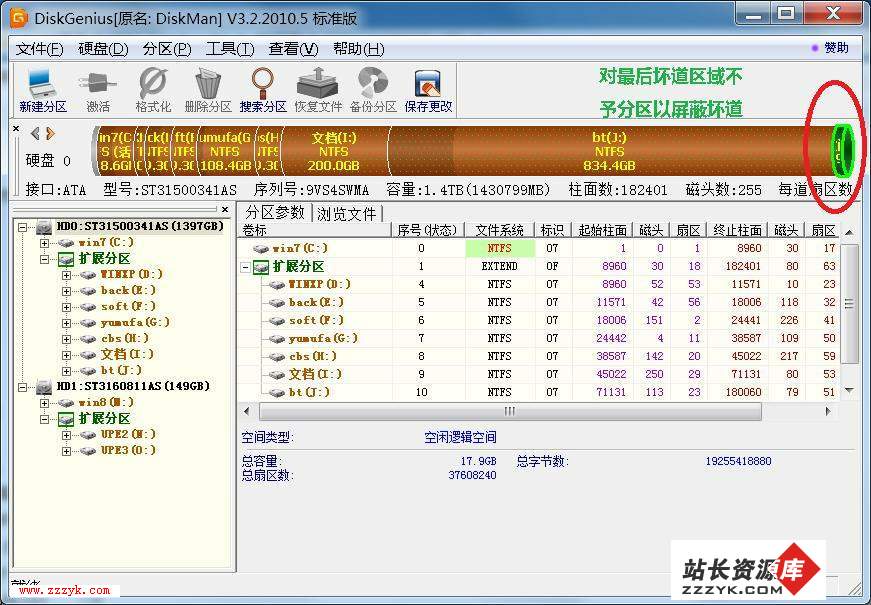
情况3:坏道较多,使用Ghost抢救数据
如果硬盘的坏道很多,而且已经影响到数据的读写,那么就要考虑将其中的数据复制出来保存到其他位置。硬盘坏道会使破坏数据,如果在Windows中强行进行复制,很容易导致系统蓝屏。这里建议使用Ghost进行全盘复制抢救文件。
首先要准备一个可启动WinPE的移动硬盘作为提取和存放数据的载体(请保证有足够剩余空间存放数据),将Ghost32.exe复制到移动硬盘根目录下,接着将下载到的批处理“save.bat”也放放置到移动硬盘根目录下。启动到WinPE后在命令提示符下输入“F:\svae.bat”(假设F:位移动硬盘的盘符)即可将原来硬盘数据全部复制到移动硬盘。不过注意的是,有坏道的数据可能无法成功复制,但是可以复制大多数完好的数据,而不像在Windows中强制复制会死机、蓝屏。
提示:这个批处理在Ghost32后添加“-fro”参数,表示如果源分区发现坏簇,则略过提示强制拷贝。
小贴士:如何能够避免硬盘出现坏道:
1.硬盘在工作时(机箱上的硬盘灯亮)不能突然关机。
2.要防止工作环境温度及湿度过高。
3.当前室内灰尘不能过多,以影响硬盘内电子元器件的热量散发。
4.硬盘在工作状态中不能移动,避免受到撞击或颠簸。
病症3:大硬盘启动时总是出现校验错误
症状表现:硬盘在启动或使用磁盘扫描时,总是提示校验错误(ECC Error)。
出现这类故障原因是由于由于扇区数据与该扇区的校验值不对应,通常就被报告为校验错误。原因可能是由于硬盘遭遇突然断电所致。
使用“Windows下硬盘低级格式化工具 ”对硬盘进行低格。低格是每个扇区的所有字节全部置零,并将每个扇区的校验值也写回初始值。不过以前很多低格工具都是在DOS下运行,不仅操作不方便,而且常常无法识别大容量硬盘。“Windows下硬盘低级格式化工具 ”则可以在Windows下运行,操作也非常的简单。
注意:低格会删除本机所有分区和数据,而且可能会损伤你的硬盘,操作之前一定要做好数据备份。
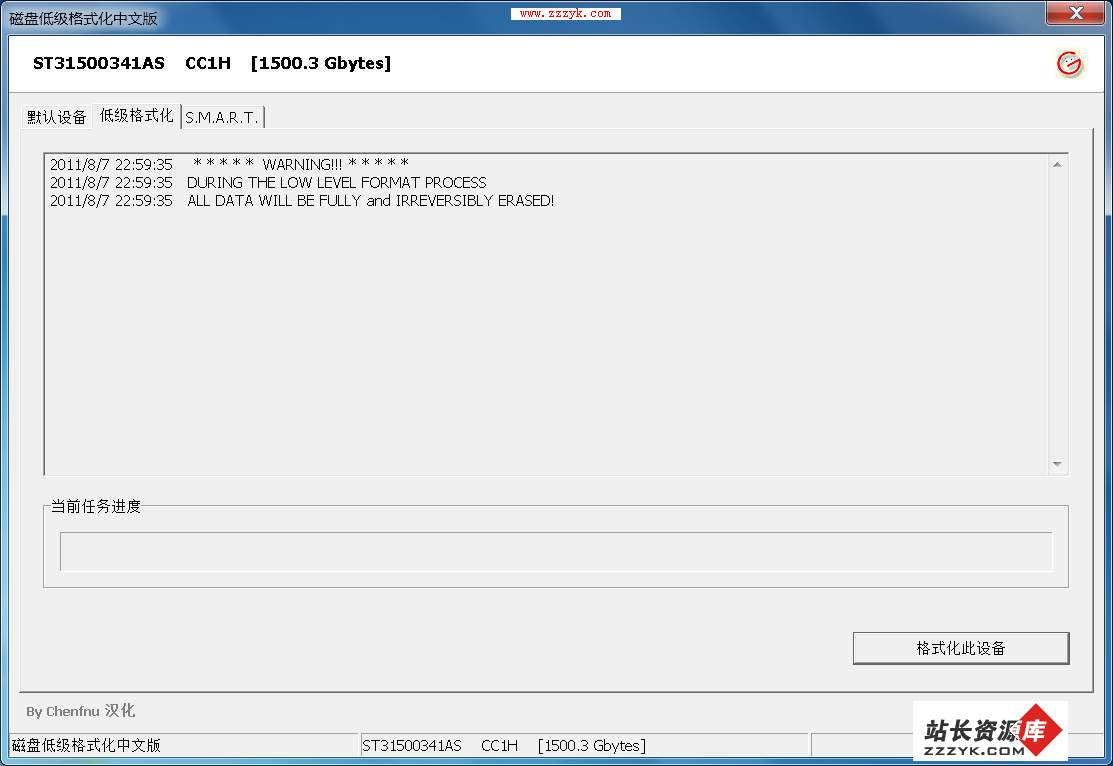
由于要对当前硬盘进行低格,因此首先要准备一个WIPE启动U盘,将下载的“Windows下硬盘低级格式化工具 ”复制到U盘,启动到WinPE后运行“Windows下硬盘低级格式化工具 ”,在硬盘列表选中需要低格的硬盘,单击“继续”,然后在打开的窗口单击“格式化此设备”即可(如图5)。
想学习更多电脑知识,就请继续关注站长资源库电脑知识网 www.zzzyk.com